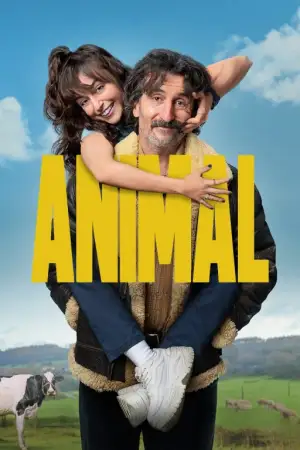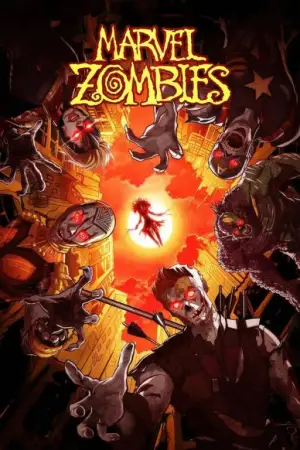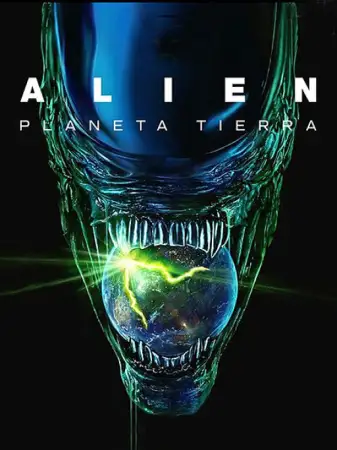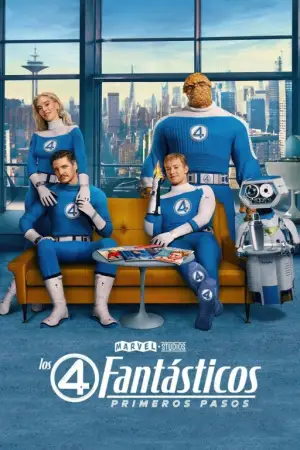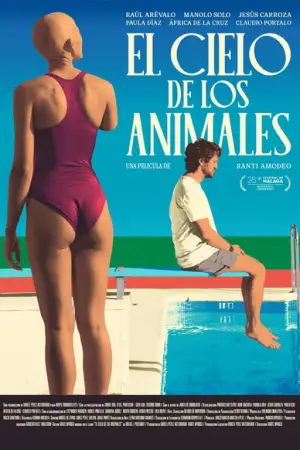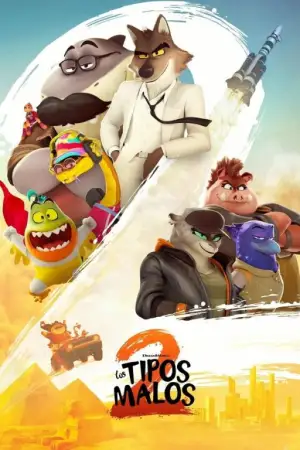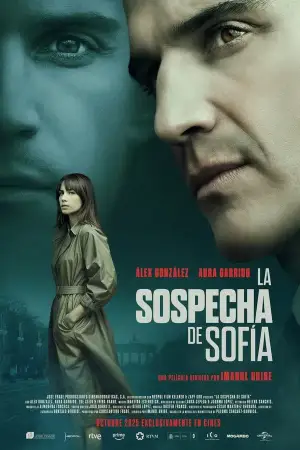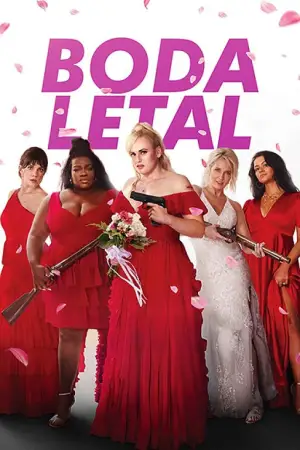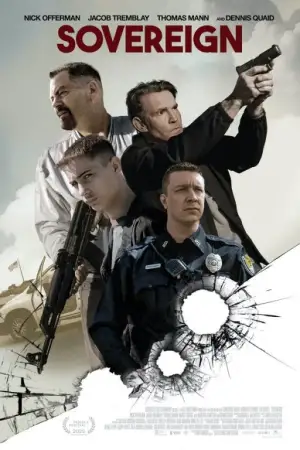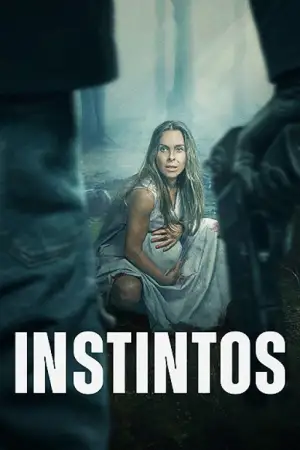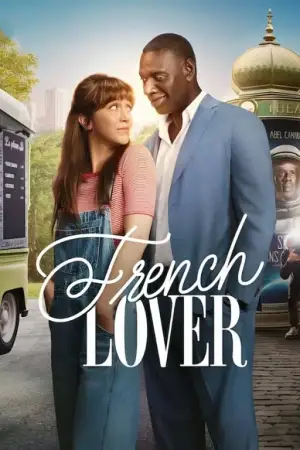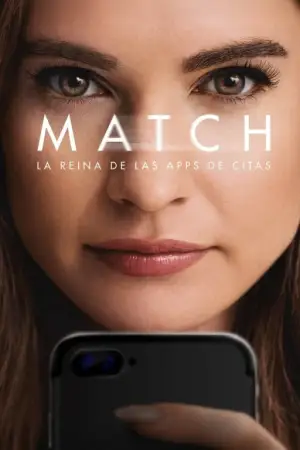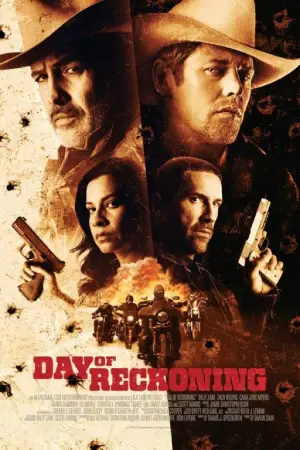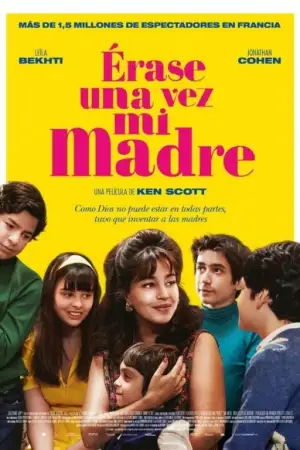Uno de los problemas más comunes entre los usuarios de eMule es la baja velocidad de descarga. La mayoría de las veces, esto ocurre porque los puertos TCP y UDP no están correctamente configurados. Abrir los puertos en eMule es fundamental para conseguir ID alta, conectarse a más servidores y optimizar al máximo la velocidad de descarga.
En este artículo descubrirás cómo abrir puertos en eMule de forma sencilla en 2025, ya sea desde tu router, firewall o cliente eMule.
¿Qué son los puertos en eMule y por qué son importantes?
eMule utiliza dos puertos principales:
Puerto TCP: gestiona las conexiones entrantes y salientes con los servidores.
Puerto UDP: permite trabajar con la red Kad y agilizar las búsquedas.
Si estos puertos no están abiertos, obtendrás una ID baja, lo que limita tus descargas y conexiones.
Cómo saber si tus puertos están abiertos
Abre eMule y dirígete a Preferencias > Conexión.
Revisa los números de los puertos TCP y UDP.
Utiliza la opción “Comprobar puertos” que ofrece el programa o haz un test desde el portal eMule.quest.
Abrir puertos de eMule en el router (2025)
El método más común para abrir puertos es configurando el router. Los pasos generales son:
Accede al router desde el navegador (normalmente en 192.168.1.1).
Entra en el menú de Port Forwarding / NAT.
Añade los puertos TCP y UDP que aparecen en eMule.
Asocia los puertos a la IP local de tu PC.
Guarda los cambios y reinicia el router.
👉 En eMule.quest hay guías específicas para cada marca de router (Movistar, Vodafone, Orange, etc.).
Abrir puertos en el firewall de Windows
Además del router, es importante que tu firewall no bloquee los puertos. Para ello:
Ve a Panel de control > Firewall de Windows > Configuración avanzada.
Crea una regla de entrada para el puerto TCP de eMule.
Haz lo mismo con el puerto UDP.
Marca ambos como “permitir conexión”.
Configuración en clientes eMule
Dependiendo de la versión que uses, los ajustes pueden variar:
eMule clásico: simple, solo debes asignar puertos en Preferencias > Conexión.
MorphXT / Xtreme: permiten elegir puertos aleatorios para mayor seguridad.
eMule Plus: incluye un asistente de configuración rápida.
Trucos para mejorar la conexión en eMule
Activa la opción UPnP en tu router para que los puertos se abran automáticamente.
Comprueba periódicamente la lista de servidores en eMule.quest.
Evita tener demasiados programas consumiendo ancho de banda al mismo tiempo.
Abrir puertos en eMule en 2025 es un paso imprescindible para disfrutar de descargas rápidas y estables. Con la configuración adecuada en tu router, firewall y cliente, podrás obtener una ID alta y acceder a todo el potencial de la red eMule.

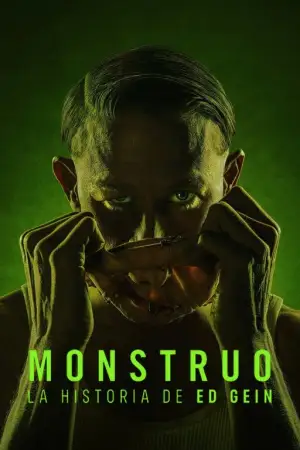
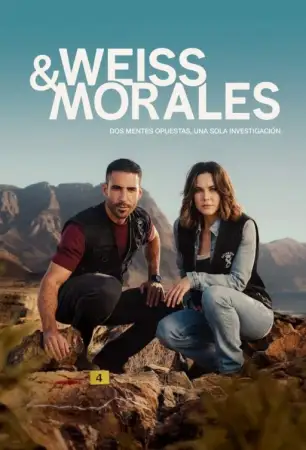
![El Pacificador Temporada 2 (2025) [7/8]](/uploads/posts/2025-10/medium/el-pacificador-temporada-2.webp)